Jak odzyskać usuniętą historię Safari na iPhonie
Autorstwa Gina Barrow, ostatnia aktualizacja: 30 października 2019 r
„Czy istnieje jakiś sposób na odzyskanie usuniętej historii iPhone'a Safari na iPhonie X / 8/7/6? Część mojej pracy polegała na badaniu i zazwyczaj przeglądam strony internetowe na swoim iPhonie i zapisuję je w historii Safari, aby móc wrócić na nich w dowolnym momencie. Jednak moja dziewczyna przewijała mój telefon i pewnego dnia przypadkowo usunęła historię Safari, a wielu z nich nie pamiętam wszystkich. Pomóżcie, bo wkrótce trwają prace nad projektem ”.
Część 1. Możliwe opcje odzyskiwania historii SafariCzęść 2. Wskazówki dotyczące zapisywania historii SafariCzęść 3. Odzyskaj usuniętą historię Safari na iPhonie (bez potrzeby tworzenia kopii zapasowych)Przewodnik wideo: selektywnie odzyskuj usuniętą historię Safari na iPhonieCzęść 4. Przywróć historię Safari na iPhonie za pomocą Kopii zapasowej iTunesCzęść 5. Odzyskaj usuniętą historię Safari na iPhonie przez iCloud
Część 1. Możliwe opcje odzyskiwania historii Safari
Istnieje wiele opcji odzyskiwania historii Safari. Oczywiście najłatwiej jest alternatywnie użyć narzędzi innych firm do ich odzyskania. Istnieją jednak inne sposoby odzyskiwania skasowanej historii Safari z Twojego iPhone używając kopii zapasowych w iTunes lub iCloud.
W tym artykule omówimy możliwe opcje odzyskiwania historii Safari, zanim przerazisz się terminami. Po zapoznaniu się z tym artykułem możesz wybrać, jaki rodzaj odzyskiwania będzie najlepiej działał na Twoim iPhonie, oraz kilka kluczowych punktów do opanowania.
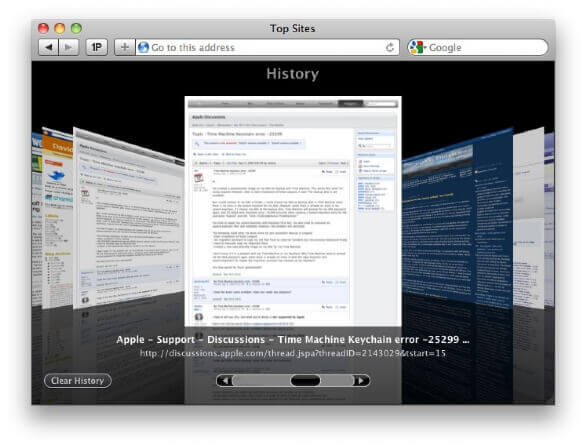
Część 2. Wskazówki dotyczące zapisywania historii Safari
Istnieje wiele opcji łatwego i wygodnego przywracania historii Safari, zarówno poprzez kopie zapasowe, jak i ręcznie. Wystarczy stać się kreatywnym i zaradnym na swoim iPhonie, aby w pełni wykorzystać możliwości swojego urządzenia.
Oto niektóre z najszybszych i najłatwiejszych sposobów zapisywania historii Safari:
1. Utwórz zakładki w Safari
Podczas przeglądania określonej witryny za pomocą przeglądarki Safari możesz je dodać do zakładek, aby łatwo wrócić do niej w razie potrzeby. Aby dodać zakładkę w przeglądarce Safari, dotknij ikony Udostępnij i dotknij Dodaj zakładkę. Możesz także łatwo edytować lub usuwać zakładki, aby to zrobić, wykonaj następujące kroki: Otwórz Safari, a następnie stuknij Edytuj w prawym dolnym rogu. Zobaczysz teraz listę wszystkich stron, które dodałeś do zakładek, a następnie możesz edytować lub usuwać dowolne z nich zgodnie z wymaganiami.
2.Ustawienia wyszukiwania usuniętych historii Safari
Ręcznie możesz także znaleźć usuniętą historię Safari na urządzeniu iPhone 6S. Musisz jednak tylko upewnić się, że ustawienia zostały włączone. Aby sprawdzić, czy zostało włączone, w obszarze Ustawienia przejdź do Safari, przewiń w dół i kliknij Zaawansowane. Stuknij Dane witryny, aby wyświetlić listy witryn, do których często uzyskiwano dostęp lub do których telefon uzyskiwał dostęp.
3. Udostępnij lub wyślij linki za pośrednictwem portalu społecznościowego
Jeśli uzyskujesz dostęp do stron internetowych w przeglądarce Safari i po pewnym czasie chciałeś je ponownie odwiedzić, dlaczego nie rozważyć wysłania linków do wiadomości e-mail lub innych sieci społecznościowych? W ten sposób możesz uchronić się przed całkowitymi bólami głowy.
Część 3. Odzyskaj usuniętą historię Safari na iPhonie (bez potrzeby tworzenia kopii zapasowych)
Jak dotąd najwygodniejszą metodą odzyskiwania historii Safari jest użycie programów innych firm do odzyskania usuniętej historii safari na iPhonie. Wszystko, co musisz zrobić, to uruchomić oprogramowanie i wybrać dane, które chcesz odzyskać, i poczekać, aż otrzymasz wszystkie potrzebne dane.
Znajdź najlepsze i profesjonalne oprogramowanie do odzyskiwania, które naprawdę zwiększy wartość Twoich pieniędzy i danych. W przeciwieństwie do innych programów, Odzyskiwanie danych FoneDog iOSumożliwia podgląd zawartości urządzenia przed odzyskaniem.
Jest to profesjonalne oprogramowanie współpracujące ze wszystkimi urządzeniami iOS, którym ufają globalni użytkownicy. Aby rozpocząć korzystanie Odzyskiwanie danych FoneDog iOS, po prostu wykonaj poniższe czynności:
Przewodnik wideo: selektywnie odzyskuj usuniętą historię Safari na iPhonie
FoneDog iOS Data Recovery to nadal idealne rozwiązanie wszystkich problemów z odzyskiwaniem danych iOS. Współpracuje z prawie wszystkimi urządzeniami iOS i wersjami iOS. Oprócz profesjonalizmu w tej dziedzinie, FoneDog iOS Data Recovery zapewnia użytkownikom przyjazne środowisko programowe, które nie potrzebuje eksperta do pracy z oprogramowaniem.
Każdy może to zrobić nawet bez wiedzy technicznej; wystarczy zainstalować i uruchomić oprogramowanie, reszta jest tylko po to, aby poczekać.
Darmowe pobieranie Darmowe pobieranie
Krok 1. Pobierz, zainstaluj, uruchom FoneDog iOS Data Recovery i podłącz iPhone'a
Za pomocą komputera wyszukaj online Odzyskiwanie danych FoneDog iOS i pobierz oprogramowanie na Windows lub Mac, a następnie zainstaluj i uruchom program.
Po zakończeniu instalacji i uruchomienia kliknij „Odzyskaj z urządzenia iOS".
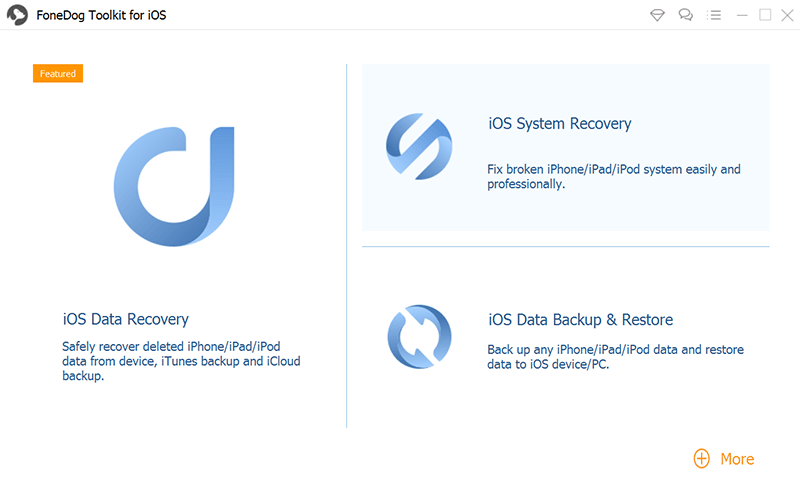
Krok 2. Rozpocznij skanowanie swojego iPhone'a
Podłącz swój iPhone X / 8/7/6 za pomocą kabla USB (zdecydowanie zalecany jest oryginalny kabel).
Na ekranie pojawi się lista dostępnych typów plików, które będą dostępne do odzyskania.
Wybierz historię Safari lub pliki, które chcesz odzyskać, i kliknij „Rozpocznij skanowanie".

Krok 3. Przywróć historię Safari bezpośrednio na iPhonie
Skanowanie całego urządzenia iPhone może chwilę potrwać, w zależności od połączenia bezprzewodowego i ilości przechowywanych danych z iPhone'a.
Kiedy się rozpocznie, zobaczysz kategorycznie wszystkie dane odzyskane z iPhone'a.
Zobaczysz wszystkie witryny, które odwiedziłeś w przeglądarce Safari, i możesz je wszystkie odzyskać lub dokładnie sprawdzić każdą witrynę, którą chcesz odzyskać.
Po ukończeniu wszystkich potrzebnych witryn kliknij „wyzdrowieć".
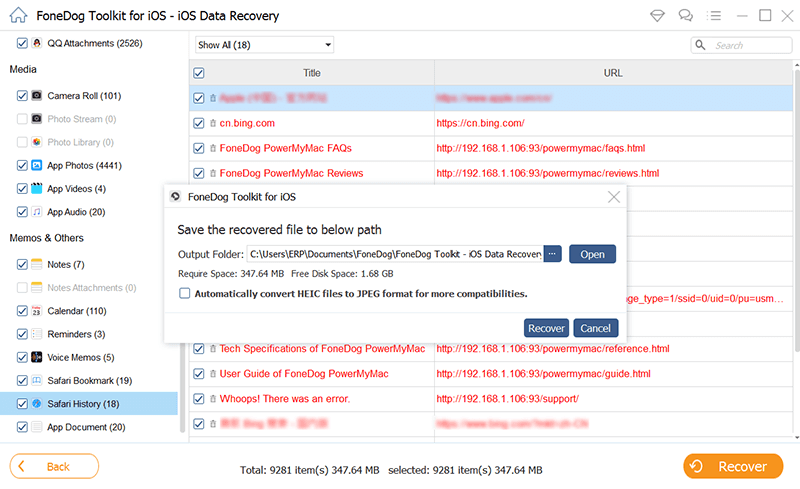
Uwaga: Głównym punktem odzyskiwania jest tutaj upewnienie się, że po usunięciu witryn lub plików usuniętych lub utraconych zostaną usunięte, unikaj korzystania z iPhone'a w jak największym stopniu. Unikaj używania w tym sensie, że nie zastąpisz starych danych nowymi.
Jeśli jednak dane zostaną nadpisane, może to spowodować trwałą utratę lub niemożność odzyskania. Kluczem do wszystkiego jest tworzenie kopii zapasowej, jeśli masz kopię zapasową iPhone'a w iTunes lub iCloud, możesz łatwo przywrócić wszystkie pliki, a nawet odzyskać usuniętą historię Safari na iPhonie.
Część 4. Przywróć historię Safari na iPhonie za pomocą Kopii zapasowej iTunes
Jeśli masz szczęście, że ustawiłeś iTunes kopii zapasowej, możesz łatwo odzyskać historię Safari. Za pomocą Odzyskiwanie danych FoneDog iOS możesz je odzyskać za pomocą kilku kliknięć. Sprawdź poniższe kroki:
Darmowe pobieranie Darmowe pobieranie
Krok 1. Uruchom FoneDog iOS Safari History Recovery
Jeśli już zainstalowałeś Odzyskiwanie danych FoneDog iOS, udaj się do "Odzyskaj z pliku kopii zapasowej iTunes”W przeciwnym razie pobierz oprogramowanie i zainstaluj je na komputerze i uruchom program, aby rozpocząć odzyskiwanie.
A następnie podłącz urządzenie iPhone za pomocą kabla USB.

Krok 2. Wybierz najnowszą kopię zapasową i wypakuj dla iPhone'a.
Kliknij "Rozpocznij skanowanie”Po wybraniu najnowszej kopii zapasowej przed przypadkowym usunięciem historii Safari.

Krok 3. Wyświetl podgląd i odzyskaj usuniętą historię Safari
Po zakończeniu całego skanowania możesz zobaczyć wszystkie listy odzyskanych danych z iPhone'a, gdzie możesz teraz wyświetlić podgląd każdego elementu, szczególnie historię Safari.
Zweryfikuj odwiedzone witryny i kliknij każdy element lub jeśli chcesz, możesz wybrać wszystkie, aby je wszystkie przywrócić.
Jeśli jesteś już pewien historii witryny, kliknij „wyzdrowieć”, A to zapisze folder na pulpicie dla wygody.
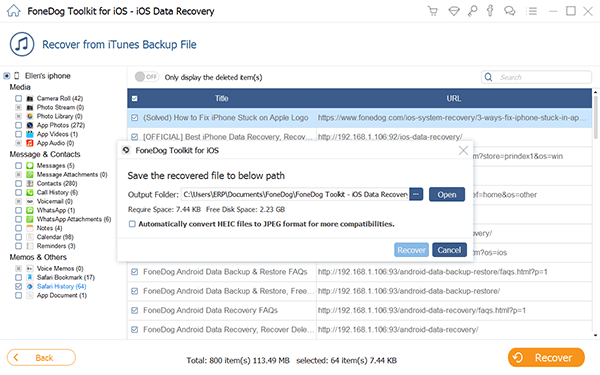
Część 5. Odzyskaj usuniętą historię Safari na iPhonie przez iCloud
Jeśli zdecydowałeś się ustawić kopię zapasową iCloud dla iPhone'a X / 8/7/6, możesz także odzyskać historię Safari. Postępuj zgodnie z poniższymi przewodnikami:
Darmowe pobieranie Darmowe pobieranie
Krok 1. Zaloguj się za pomocą konta iCloud
Uruchomić Odzyskiwanie danych FoneDog iOS jeśli masz go na swoim komputerze. W przeciwnym razie zainstaluj i uruchom program. Kliknij "Odzyskaj z pliku kopii zapasowej iCloud”Z menu głównego po lewej stronie narzędzia.
Będziesz musiał zalogować się przy użyciu nazwy użytkownika i hasła iCloud. To są te same informacje na twoim Apple ID.
Odzyskiwanie danych FoneDog iOS oprogramowanie upewnia się, że twoja prywatność jest chroniona, aby nie przechowywać twoich informacji w ich systemie.

Krok 2. Pobierz pliki kopii zapasowej iCloud
Po zalogowaniu pobierz najnowsze kopie zapasowe utworzone przez iCloud i kliknij „Początek ”, Więc zostanie wyodrębniony z Twojego iPhone'a X / 8/7/6.

Krok 3. Wybierz pliki do odzyskania
Po kliknięciu „Start” program zapyta, które pliki chcesz pobrać na iPhone'a. Wybierać „Zakładka Safari” spośród opcji i kliknij „Dalej".
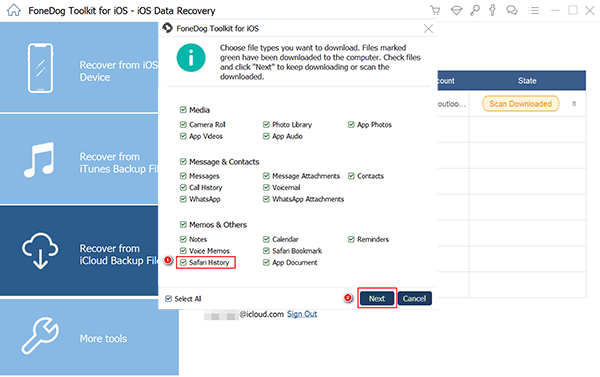
Krok 4. Odzyskaj usuniętą historię Safari z iPhone'a
Proces skanowania potrwa kilka minut, a następnie wyświetli się cała lista kategorii odzyskanych plików.
Możesz teraz przeglądać każdą listę i wyświetlać podgląd wszystkich danych. Możesz wybrać wszystkie witryny, które chcesz odzyskać, lub wybrać tylko konkretnie. Kliknij "wyzdrowieć”Po zweryfikowaniu wszystkich potrzebnych historii plików.
Aby upewnić się, że masz włączoną kopię zapasową iCloud, przejdź do Ustawienia> iCloud> znajdź Safari> Włącz ją> Kopia zapasowa> Włącz suwak> Stuknij w iCloud Backup. Spowoduje to zsynchronizowanie całej historii Safari i zakładek z iCloud.
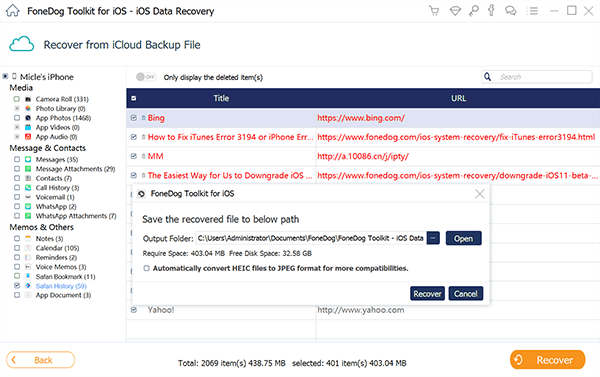
Ludzie również czytająJak wyeksportować zakładki Google Chrome do SafariJak odzyskać iPhone Safari bez kopii zapasowej
Zostaw komentarz
Komentarz
iOS Odzyskiwanie danych
3 Metody odzyskiwania usuniętych danych z iPhone'a lub iPada.
Darmowe pobieranie Darmowe pobieranieGorące artykuły
/
CIEKAWYDULL
/
PROSTYTRUDNY
Dziękuję Ci! Oto twoje wybory:
Doskonały
Ocena: 4.4 / 5 (na podstawie 99 oceny)
